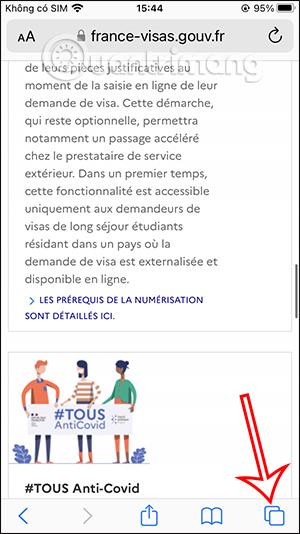„Safari“ skirtukų grupės „iPhone“ / „iPad“ iOS 16 versijoje turi papildomų bendrinimo parinkčių, kad galėtumėte siųsti skirtukų grupes kitiems, bendradarbiauti su kitais, kad jie galėtų dirbti su jumis naudodami „Safari“ skirtukų grupes „iPhone“. „Safari“ skirtukų grupė „iPhone“ padės vartotojams sugrupuoti skirtukus su ta pačia tema ir tikslu, kad prireikus būtų patogu juos naudoti. Toliau pateiktame straipsnyje bus nurodyta, kaip bendrinti „Safari“ skirtukų grupes „iPhone“.
Instrukcijos, kaip bendrinti „Safari“ skirtukų grupes „iPhone“.
1 žingsnis:
Pirmiausia atidarykite „Safari“ naršyklę, tada spustelėkite skirtuko piktogramą ekrano apačioje. Dabar „Safari“ naršyklėje parodykite atidarytus skirtukus, spustelėkite toliau esančioje naršyklėje rodomų skirtukų grupių skaičių .

2 žingsnis:
Dabar „Safari“ naršyklėje parodykite skirtukų valdymo sąsają, „ iPhone“ spustelėkite skirtukų grupę „Safari“ , kurią norite bendrinti su kitais.
Dabar „iPhone“ skirtukų grupėje „Safari“ matysite visus „Safari“ skirtukus.


3 veiksmas:
Slinkite į viršų ir spustelėkite „Safari“ skirtukų grupės bendrinimo piktogramą „iPhone“ . Tada pamatysite pranešimo parinktį, kurią galėsite išsiųsti „iPhone“ skirtukų grupei „Safari“. Spustelėkite programą „Messages“ , kad bendrintumėte „Safari“ skirtukų grupę „iPhone“.


4 veiksmas:
Įveskite kontaktinį numerį, kuriam norite siųsti žinutę savo iPhone. Toliau bus pateikta informacija apie skirtukų grupę Safari. Galiausiai paspauskite siuntimo mygtuką , kad išsiųstumėte pranešimą, kad galėtumėte bendrinti „Safari“ skirtukų grupę „iPhone“.
Mes ir toliau bendriname kitas „Safari“ skirtukų grupes „iPhone“ pagal pirmiau nurodytus veiksmus.

Vaizdo įrašo pamoka apie skirtukų grupių bendrinimą „Safari“.